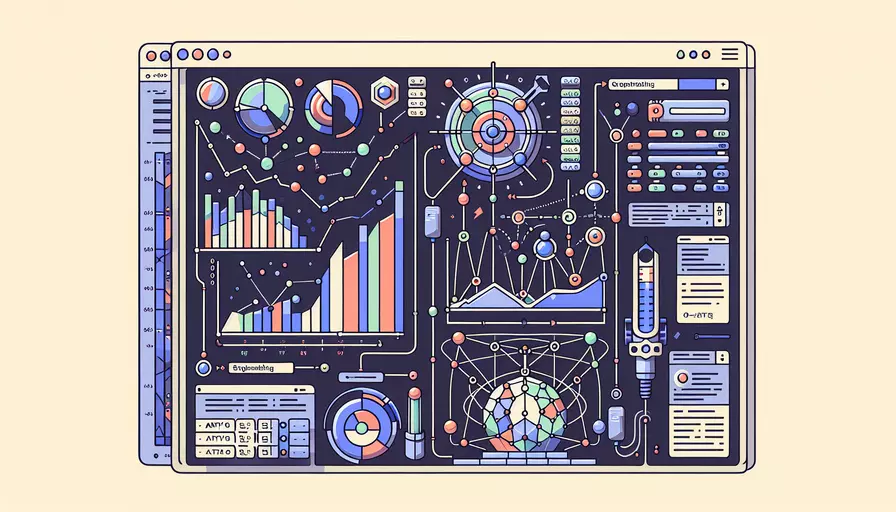
Vue使用AntV可以通过以下几个步骤来实现:1、安装必要的依赖包,2、引入并配置AntV图表组件,3、在Vue组件中使用AntV图表。AntV是蚂蚁金服开源的一个数据可视化解决方案,包含了G2、F2、G6、L7等多个子库,适用于不同的数据可视化场景。下面将详细介绍如何在Vue项目中使用AntV。
一、安装依赖包
首先,我们需要在Vue项目中安装AntV的相关依赖包。这里以G2为例:
- 打开命令行工具,进入你的Vue项目根目录。
- 运行以下命令来安装G2:
npm install @antv/g2
此外,如果你使用的是Vue CLI创建的项目,还需要安装vue-cli-plugin-ant-design插件:
vue add ant-design
二、引入并配置AntV图表组件
在Vue项目中引入并配置AntV的图表组件。以一个简单的柱状图为例,步骤如下:
- 在
src/components目录下创建一个新的Vue组件文件,如BarChart.vue。 - 在
BarChart.vue文件中,引入G2,并配置图表:<template><div ref="chartContainer"></div>
</template>
<script>
import { Chart } from '@antv/g2';
export default {
name: 'BarChart',
mounted() {
this.createChart();
},
methods: {
createChart() {
const data = [
{ genre: 'Sports', sold: 275 },
{ genre: 'Strategy', sold: 115 },
{ genre: 'Action', sold: 120 },
{ genre: 'Shooter', sold: 350 },
{ genre: 'Other', sold: 150 }
];
const chart = new Chart({
container: this.$refs.chartContainer,
autoFit: true,
height: 500,
});
chart.data(data);
chart.interval().position('genre*sold');
chart.render();
}
}
};
</script>
<style scoped>
div {
width: 100%;
height: 500px;
}
</style>
三、在Vue组件中使用AntV图表
将创建好的图表组件在Vue项目中使用:
- 在
src/App.vue或其他需要展示图表的组件中,导入并使用BarChart组件:<template><div id="app">
<BarChart />
</div>
</template>
<script>
import BarChart from './components/BarChart.vue';
export default {
name: 'App',
components: {
BarChart
}
};
</script>
<style>
#app {
font-family: Avenir, Helvetica, Arial, sans-serif;
-webkit-font-smoothing: antialiased;
-moz-osx-font-smoothing: grayscale;
text-align: center;
color: #2c3e50;
margin-top: 60px;
}
</style>
四、详细解释和背景信息
AntV 是蚂蚁金服前端团队推出的开源数据可视化解决方案,包含了多个子库:
- G2:基础的图表库,适合生成各种二维统计图表。
- F2:适用于移动端的数据可视化解决方案。
- G6:专注于关系数据的图可视化引擎。
- L7:基于WebGL的地理空间数据可视化引擎。
这些子库各有特色,可以根据具体的业务需求选择合适的库来使用。G2是其中使用最为广泛的一个,适用于生成各种常见的数据图表,如柱状图、折线图、饼图等。
五、实例说明
假设你需要在一个金融数据分析平台上展示股票价格的变化情况,可以使用G2来绘制折线图:
-
创建一个新的Vue组件,如
StockPriceChart.vue。 -
在组件中引入G2,并配置折线图:
<template><div ref="chartContainer"></div>
</template>
<script>
import { Chart } from '@antv/g2';
export default {
name: 'StockPriceChart',
mounted() {
this.createChart();
},
methods: {
createChart() {
const data = [
{ date: '2021-01-01', price: 100 },
{ date: '2021-01-02', price: 110 },
{ date: '2021-01-03', price: 105 },
{ date: '2021-01-04', price: 120 },
{ date: '2021-01-05', price: 130 }
];
const chart = new Chart({
container: this.$refs.chartContainer,
autoFit: true,
height: 500,
});
chart.data(data);
chart.scale('date', {
range: [0, 1]
});
chart.scale('price', {
nice: true
});
chart.line().position('date*price');
chart.render();
}
}
};
</script>
<style scoped>
div {
width: 100%;
height: 500px;
}
</style>
-
在
App.vue中使用该组件:<template><div id="app">
<StockPriceChart />
</div>
</template>
<script>
import StockPriceChart from './components/StockPriceChart.vue';
export default {
name: 'App',
components: {
StockPriceChart
}
};
</script>
<style>
#app {
font-family: Avenir, Helvetica, Arial, sans-serif;
-webkit-font-smoothing: antialiased;
-moz-osx-font-smoothing: grayscale;
text-align: center;
color: #2c3e50;
margin-top: 60px;
}
</style>
六、总结和建议
通过以上步骤,你已经学会了在Vue项目中使用AntV的基础方法。总结如下:
- 安装必要的依赖包。
- 引入并配置AntV图表组件。
- 在Vue组件中使用AntV图表。
建议在实际项目中根据具体需求选择合适的AntV子库,并结合Vue的组件化思想进行封装和使用。同时,可以参考AntV的官方文档和示例,进一步了解和学习更多高级功能。这样,不仅能提高开发效率,还能为用户提供更丰富的数据可视化体验。
相关问答FAQs:
1. Vue如何集成Antv?
集成Antv到Vue项目中有两种常用的方式:CDN引入和npm安装。
- CDN引入:在Vue项目的index.html文件中引入Antv的CDN链接,然后在Vue组件中使用Antv的图表组件。例如,在index.html文件中添加以下代码:
<script src="https://gw.alipayobjects.com/os/antv/pkg/_antv.g2-3.4.1/dist/g2.min.js"></script>
然后在Vue组件中使用Antv的图表组件,例如:
<template>
<div id="chart"></div>
</template>
<script>
export default {
mounted() {
const chart = new G2.Chart({
container: 'chart',
width: 600,
height: 400
});
chart.source(data);
chart.interval().position('genre*sold');
chart.render();
}
}
</script>
这样就可以在Vue项目中使用Antv的图表组件了。
- npm安装:在Vue项目的命令行中使用npm安装Antv的相关依赖,然后在Vue组件中引入Antv的图表组件。例如,在命令行中执行以下命令安装Antv:
npm install @antv/g2
然后在Vue组件中引入Antv的图表组件,例如:
<template>
<div id="chart"></div>
</template>
<script>
import G2 from '@antv/g2';
export default {
mounted() {
const chart = new G2.Chart({
container: 'chart',
width: 600,
height: 400
});
chart.source(data);
chart.interval().position('genre*sold');
chart.render();
}
}
</script>
这样就可以在Vue项目中使用通过npm安装的Antv的图表组件了。
2. Antv有哪些常用的图表组件?
Antv是一个数据可视化的库,提供了多种常用的图表组件,包括但不限于:
- 柱状图(interval chart):用于展示数据的大小比较和分布情况。
- 折线图(line chart):用于展示数据的趋势变化和关联关系。
- 饼图(pie chart):用于展示数据的占比情况。
- 散点图(scatter chart):用于展示数据的分布情况和相关性。
- 地图(map chart):用于展示地理位置相关的数据。
- 热力图(heatmap):用于展示数据的密度和热点情况。
- 桑基图(sankey chart):用于展示数据的流向和转化情况。
以上只是Antv提供的一部分常用图表组件,Antv还提供了更多丰富多样的图表组件供开发者使用。
3. 如何使用Antv绘制柱状图?
使用Antv绘制柱状图的步骤如下:
- 引入Antv的相关依赖,例如:
<script src="https://gw.alipayobjects.com/os/antv/pkg/_antv.g2-3.4.1/dist/g2.min.js"></script>
- 创建一个容器用于显示图表,例如:
<div id="chart"></div>
- 在Vue组件中使用Antv的柱状图组件,例如:
<script>
export default {
mounted() {
const chart = new G2.Chart({
container: 'chart',
width: 600,
height: 400
});
chart.source(data);
chart.interval().position('genre*sold');
chart.render();
}
}
</script>
在以上代码中,我们首先创建了一个G2的图表实例,然后设置图表的容器、宽度和高度。接着,我们使用chart.source方法设置图表的数据源,data为柱状图的数据。然后使用chart.interval方法创建柱状图,设置柱状图的位置和大小,'genre*sold'为柱状图的维度和度量。最后,使用chart.render方法将图表渲染到指定的容器中。
通过以上步骤,就可以使用Antv绘制柱状图并在Vue项目中展示出来了。
文章标题:vue如何使用Antv,发布者:飞飞,转载请注明出处:https://worktile.com/kb/p/3614451

 微信扫一扫
微信扫一扫  支付宝扫一扫
支付宝扫一扫 